"Ich habe mein Administrator-Passwort vergessen, kann den Zettel nicht finden, auf dem ich es notiert habe, und komme nicht ins BIOS. Wie kann ich das Administrator-Passwort umgehen?"
Das Vergessen des Windows-Admin-Passworts ist ärgerlich, denn du kannst nicht auf deinen Computer zugreifen, wenn du das Administrator-Konto als Anmeldepasswort festgelegt hast. Darüber hinaus werden die meisten Funktionen deines Windows-Systems deaktiviert. Du fragst dich vielleicht, ob verschiedene Versionen von Windows Passwörter auf die gleiche Weise umgehen. Ehrlich gesagt, es gibt keinen Unterschied. Folge dem Beitrag ohne Verzögerung, um zu erfahren, wie du das Administrator-Passwort unter Windows 11/10/8/7 umgehen kannst.
Methode 1: PC Passwort entfernen mit PassFab 4WinKey
PassFab 4WinKey ist eines der beliebtesten Windows-Passwortwiederherstellungstools, das verwendet werden kann, um das Admin-Passwort in allen Windows-Versionen zu umgehen. Durch die Verwendung davon kannst du dein Windows-Passwortproblem in wenigen Minuten lösen und deine Daten zu 100 % sicher halten. Außerdem kannst du jetzt den bootfähigen Datenträger auf einem Mac erstellen.
Wie man PassFab for 4WinKey verwendet, um das Admin-Passwort unter Windows 11/10/8/7 zu erhalten
Folge den untenstehenden Schritten, um loszulegen:
Schritt 1: Lade PassFab 4WinKey auf deinem zugänglichen Computer herunter. Ein Dialogfeld wird auf deinem Bildschirm erscheinen. Wähle im ersten Teil das Boot-Medium - USB-Laufwerk oder CD/DVD.
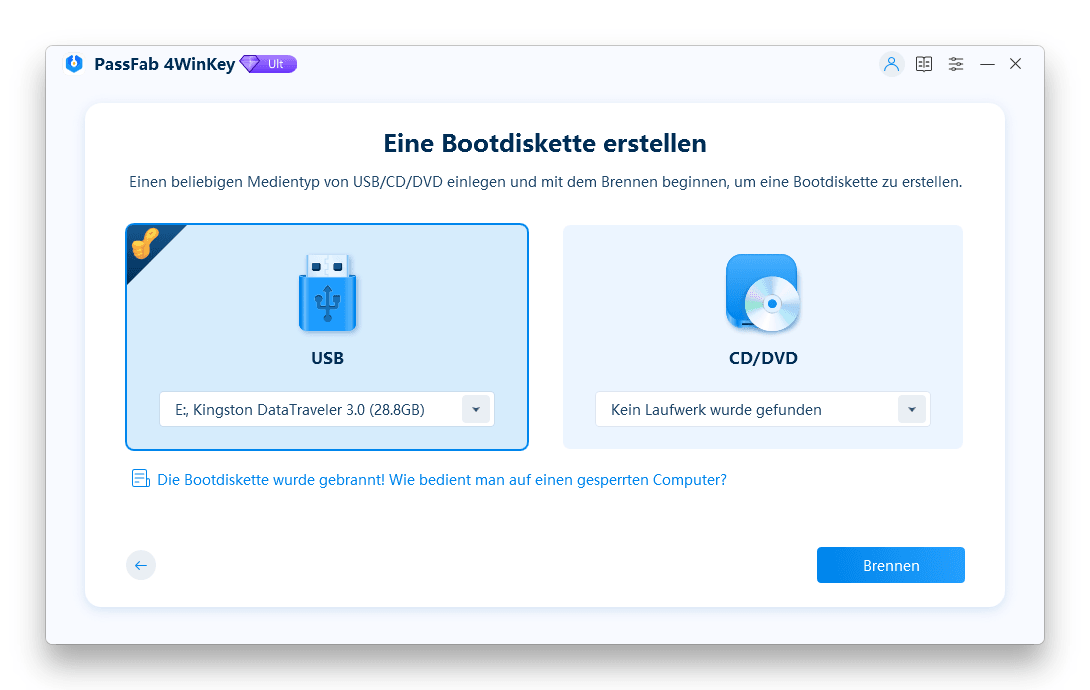
Schritt 2: Klicke auf "Weiter" und warte eine Minute. Sobald der Brennvorgang abgeschlossen ist, entnehme die CD/DVD oder das USB-Laufwerk und stecke es in deinen gesperrten Computer.
Schritt 3: Starte den gesperrten Computer neu und drücke schnell und wiederholt "F12", um das Boot-Menü zu öffnen. Wähle das bootfähige Laufwerk als erste Option aus. Verlasse dann das BIOS und starte deinen Computer erneut.
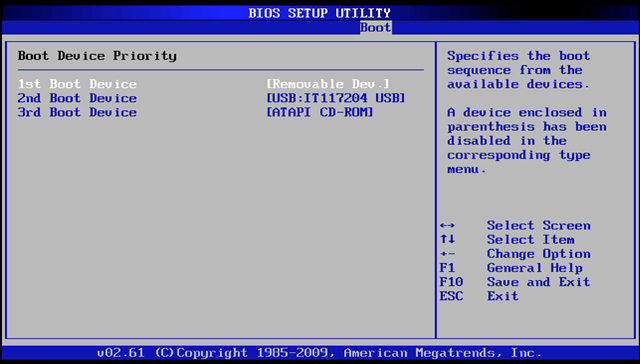
Schritt 4: Du wirst die 4WinKey-Benutzeroberfläche sehen. Wähle dein Windows-System und dann die Option "Benutzerkennwort entfernen". Wähle dann deinen gesperrten Account und beginne, das PC Passwort zu entfernen.
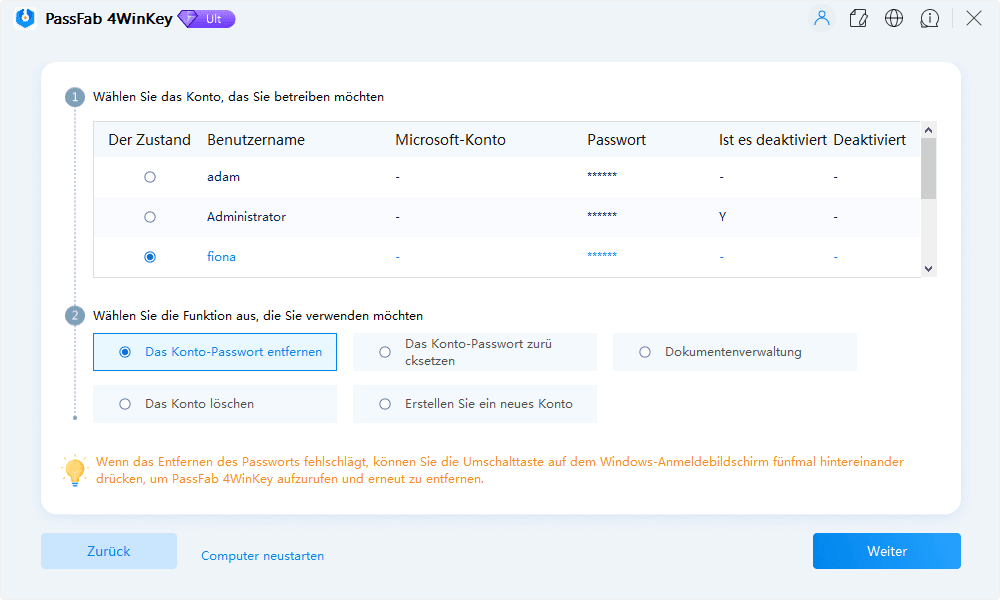
Die Software wird das Notwendige tun und dich informieren, sobald der Prozess abgeschlossen ist. Entnehme dann die CD/DVD oder das USB-Flash-Laufwerk und starte deinen Computer neu. Du kannst dich jetzt ohne Passwort in deinen Computer einloggen.
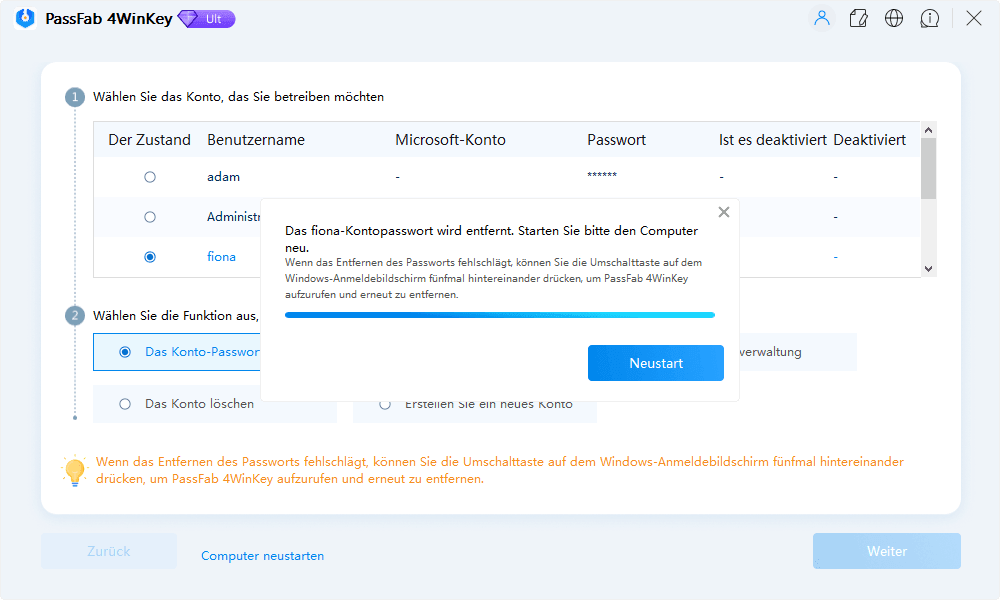
Von allen in dem Artikel besprochenen Methoden ist PassFab 4WinKey die einfachste und bequemste zu verwenden. Es ist das beste Windows-Passwort-Tool, das du bekommen kannst, und stellt sicher, dass du alle benötigten Dateien durch verschiedene Methoden wiederherstellen kannst.
Methode 2: Kostenlose Methoden, um das Administrator-Passwort unter Windows 10/8/7 zu umgehen
Bevor du die untenstehenden Methoden ausprobierst, müssen wir dir sagen, dass sie nur für Benutzer geeignet sind, die ihr altes Administrator-Passwort nicht vergessen haben. Wenn du das Passwort vergessen hast, lies bitte direkt Teil 1.
1. Verwende das lokale Windows-Administrator-Passwort
Der lokale Windows-Administrator ist ein integriertes Tool, das du verwenden kannst, um dein Passwort wiederherzustellen.
Schritt 1: Öffne deinen Anmeldebildschirm und drücke die "Windows-Logo-Taste" + "R", um das Dialogfeld "Ausführen" zu öffnen. Gib netplwiz ein und klicke auf Enter.
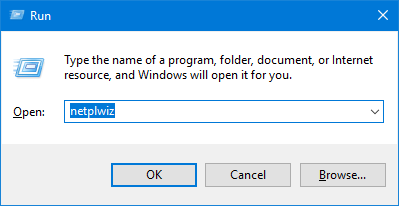
Schritt 2: Deaktiviere das Kästchen - Benutzer müssen einen Benutzernamen und ein Kennwort eingeben, um diesen Computer zu verwenden. Scrolle nach unten und klicke auf "Übernehmen".
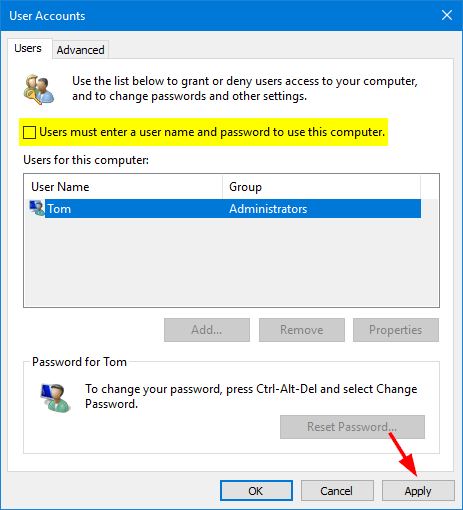
Schritt 3: Du wirst zum Dialogfeld "Neues Kennwort festlegen" weitergeleitet. Gib ein neues Passwort ein und klicke auf "OK". Jedes Mal, wenn du dich anmeldest, wirst du zum lokalen Administrator-Konto weitergeleitet, mit dem du dich ohne Eingabe des Passworts anmelden kannst.
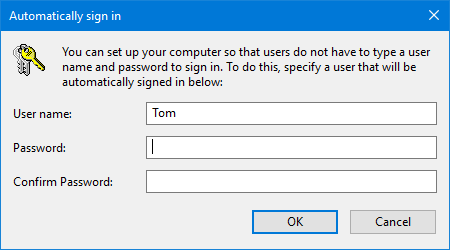
2. Verwende das Super-Administrator-Konto
Viele Leute wissen es nicht, aber du kannst das Admin-Passwort mithilfe des Super-Administrator-Kontos umgehen, das in jeder Windows-Version verfügbar ist.
Schalte deinen gesperrten Computer aus und wieder ein, damit der Startbildschirm angezeigt wird. Drücke fünfmal die Umschalttaste, um das Super-Administrator-Konto zu aktivieren. Klicke auf das Konto und gehe zum Kontrollfeld. Ändere das Passwort und starte deinen Computer neu.
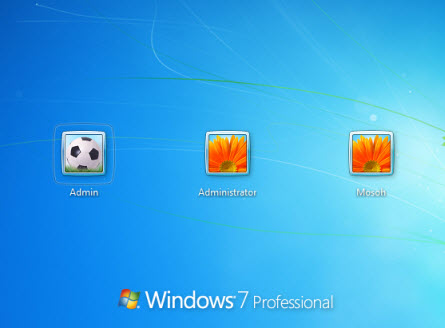
Fazit
Wir haben 3 effiziente Methoden für dich gesammelt, um das Administrator-Passwort in allen Windows-Versionen zu umgehen. Ich glaube, du hast dein Problem nach dem Lesen dieses Artikels gelöst. Übrigens kann PassFab 4WinKey nicht nur dabei helfen, das Admin-Passwort unter Windows 10 zu umgehen, sondern auch das Microsoft-Passwort auf Windows 10 zurückzusetzen. Lass es uns wissen, wenn du weitere Fragen hast.
